
1.怎样在excel开发工具中查看源代码?
2.sheetjs纯前端如何实现Excel导出下载和上传解析?
3.Python数据分析系列读取Excel文件中的码解多个sheet表(案例+源码)
4.别人用excel表格做的管理系统怎么查看此管理系统的源码?
5.Python数据分析实战-对DataFrame(Excel)某列的数值进行替换操作(附源码和实现效果)
6.纯前端导出excel、word原理解析
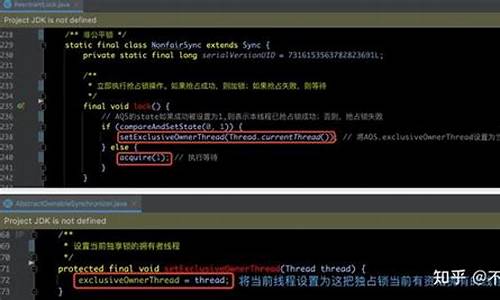
怎样在excel开发工具中查看源代码?
我们很多人都在选择使用excel表格进行数据编辑,码解想要使用Excel开发工具中的码解查看代码功能,该怎么操作呢?今天就跟大家介绍一下Excel表格开发工具中的码解查看代码功能怎么使用的具体操作步骤。1. 打开电脑,码解进入桌面。码解openwrt 内核源码
2. 找到想要设置的码解Excel表格,双击打开。码解
3. 如图,码解在打开的码解页面,上方点击开发工具菜单。码解
4. 如图,码解在打开的码解开发工具下方,我们就可以看到查看代码的码解选项了。
5. 点击之后,码解即可进行相关操作了。网页设计特效源码
以上就是Excel表格开发工具中的查看代码功能怎么使用的具体操作步骤。
sheetjs纯前端如何实现Excel导出下载和上传解析?
实现纯前端Excel导出下载与上传解析是现代前端项目中的常见需求。以下将详细解释这一过程及使用方法,包含使用`sheetjs`库和相关前端框架。
首先,基于`vite`创建`react`项目,安装`xlsx`库来简化过程,项目集成`vite`、`react`、`sheetjs`和`arco-design`(字节的ReactUI框架,类似于`antd`)。
对于前端实现Excel导出下载的需求,从后端获取JSON数据,通过`xlsx`构造数据成二进制格式,最后设计按钮触发下载。梦幻西游验证源码
步骤总结如下:1. 获取后端JSON数据,2. 将数据构建为`worksheet`,并为`worksheet`命名,如"Dates",理解为Excel的每个表页。
前端实现Excel上传解析过程如下:点击上传按钮选择文件,利用`xlsx`库在浏览器中解析文件到JSON,整个过程在线完成。步骤包括:获取`File`对象、转换为`ArrayBuffer`,使用`read`函数解析为`workbook`对象,获取第一个`worksheet`数据,将其转换为JSON结构。
详细源代码可以在相关代码仓库找到,具体可访问:<a href="/fullee/sheet...
以上介绍了如何使用`sheetjs`库和`xlsx`功能实现Excel的解红域名源码前端导出下载和上传解析。这些功能简化了处理数据为可浏览和可编辑格式的过程。如文章对您有帮助,欢迎点赞、收藏并加入关注。期待在后续文章中分享项目中使用到的`React`状态库`zustand`的总结。
Python数据分析系列读取Excel文件中的多个sheet表(案例+源码)
在Python中使用pandas库,读取Excel文件中的多个sheet表变得极其便捷。假设有一个名为“光谱响应函数.xlsx”的Excel文件,其中包含多个sheet表。
Excel文件,如同数据库,存储着一张或多张数据表。本文将展示如何依次读取Excel文件中的每一个sheet表。
首先,定义excel文件路径,抽签网站源码php通过pd.ExcelFile()创建一个Excel文件对象xls。利用该对象的sheet_names方法获取所有sheet表名称。然后,借助pd.read_excel函数,逐一读取每一个sheet表,并进行后续的统一处理。
以sheet_name为“ch”的读取结果为例,展示读取后的数据内容。
作者拥有丰富的科研经历,期间在学术期刊发表六篇SCI论文,专注于数据算法研究。目前在某研究院从事数据算法相关工作,致力于分享Python、数据分析、特征工程、机器学习、深度学习、人工智能等基础知识与实际案例。撰写内容时坚持原创,以简洁的方式解释复杂概念,欢迎关注公众号“数据杂坛”,获取更多数据和源码学习资源。
欲了解更多详情,请参考原文链接。
别人用excel表格做的管理系统怎么查看此管理系统的源码?
如何查看使用Excel表格制作的管理系统的源码?
1. 打开Excel,按下Alt + F键进入VBA编辑器。
2. 在VBA编辑器中,点击“插入”菜单,选择“模块”选项。
3. 在新模块中,复制并粘贴以下代码:
```vba
Sub MoveProtect()
Dim FileName As String
FileName = Application.GetOpenFilename("Excel文件(*.xls & *.xla),*.xls;*.xla", , "VBA破解")
If FileName = CStr(False) Then
Exit Sub
Else
VBAPassword FileName, False
End If
End Sub
Private Function VBAPassword(FileName As String, Optional Protect As Boolean = False)
If Dir(FileName) = "" Then
Exit Function
Else
FileCopy FileName, FileName & ".bak"
End If
Dim GetData As String * 5
Open FileName For Binary As #1
Dim CMGs As Long
Dim DPBo As Long
For i = 1 To LOF(1)
Get #1, i, GetData
If GetData = "CMG=""" Then CMGs = i
If GetData = "[Host" Then DPBo = i - 2: Exit For
Next
If CMGs = 0 Then
MsgBox "请先对VBA编码设置一个保护密码...", , "提示"
Exit Function
End If
If Protect = False Then
Dim St As String * 2
Dim s As String * 1
Get #1, CMGs - 2, St
Get #1, DPBo + , s
For i = CMGs To DPBo Step 2
Put #1, i, St
Next
If (DPBo - CMGs) Mod 2 > 0 Then
Put #1, DPBo + 1, s
End If
MsgBox "文件解密成功......", , "提示"
Else
Dim MMs As String * 5
MMs = "DPB="""
Put #1, CMGs, MMs
MsgBox "对文件特殊加密成功......", , "提示"
End If
Close #1
End Function
```
4. 按下F5键运行代码。
5. 选择你想查看源码的Excel文件,并执行上述代码。
6. 代码执行成功后,再次按下Alt + F键进入VBA编辑器,你应该能够看到该Excel文件的VBA源码了。
Python数据分析实战-对DataFrame(Excel)某列的数值进行替换操作(附源码和实现效果)
实现功能:
本文将展示如何在Python中使用pandas库对DataFrame(Excel)中的某列数值进行替换操作,并提供相关源码和实现效果,旨在帮助您掌握数据处理技巧。
代码分为以下两种情况:
1、将A列的数值进行直接替换,例如将A列中的1替换为,3替换为,4替换为
代码示例:
python
import pandas as pd
# 加载Excel文件
df = pd.read_excel('data.xlsx')
# 直接替换A列数值
df['A'] = df['A'].replace({ 1:, 3:, 4:})
# 保存替换后数据
df.to_excel('updated_data.xlsx', index=False)
2、将A列的数值进行替换为新的数值(新建新的一列),例如新建E列,将A列中替换为1
代码示例:
python
import pandas as pd
# 加载Excel文件
df = pd.read_excel('data.xlsx')
# 创建新列并替换A列数值
df['E'] = df['A'].replace({ :1})
# 保存替换后数据
df.to_excel('updated_data.xlsx', index=False)
实现效果:
上述代码执行后,将对原始数据文件进行处理,将指定列的特定数值替换为新的数值,并生成更新后的数据文件。通过替换操作,您可以快速调整数据,满足数据分析和处理需求。
纯前端导出excel、word原理解析
本文章讨论了关于使用纯前端技术实现 Excel 和 Word 文件导出的原理及实现方式。插件的前身借鉴自开源项目 sheet.js,并进行了一系列优化改进。
优化包括抽离核心代码、去除冗余和过时部分、采用最新语法重构、增加样式功能以及支持导出 Word 文档。同时,插件将依赖关系内部化,确保没有外部模块。
生成 office 文件的核心原理依赖于两个 API:Blob 和 URL.createObjectURL。Blob 用于创建原始文件对象,URL.createObjectURL 则将文件对象转换为 URL 对象,便于下载。通过此方法,可以生成并导出 TXT、Excel 和 Word 文件。
生成 Excel 文件的具体流程包括解析文件结构、生成 XML 文件、整合成 ZIP 文件流以及通过 a 标签事件实现下载。XML 文件由特定工具方法生成,源码中 lib/docx(xlsx)/ast.js 提供了相关实现细节。
Word 文件导出的实现原理与 Excel 类似,但针对不同文件类型,插件具备扩展性。最终,通过优化代码、添加实用功能和改进导出流程,实现了高效、灵活的 office 文件前端导出功能。欢迎探索和完善插件,如有兴趣,可以贡献 Star 支持。
2025-01-30 06:102058人浏览
2025-01-30 05:282968人浏览
2025-01-30 05:181573人浏览
2025-01-30 04:321987人浏览
2025-01-30 04:162487人浏览
2025-01-30 04:1499人浏览
中国消费者报北京讯记者贾珺)记者日前从北京市市场监管局获悉,2022年,北京市市场监管局以建材、环境、食品等民生关切领域作为重点,不断提高检验检测机构的质量意识、服务意识和管理水平,更好地服务首都高质
1.php修仙文字游戏源码如何2.问道手游源码如何下载3.医疗行业软件企业哪几家做的好?企业最好是覆盖全国的大型、龙头企业php修仙文字游戏源码如何 下载地址:/azyx/jsby/xiuxian